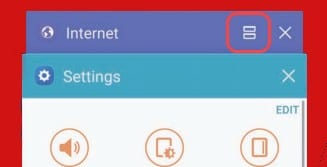La fonctionnalité Multi-fenêtres du Samsung Galaxy Tab A vous permet d'afficher plusieurs écrans d'application.
Vue fractionnée
- Ouvrez les applications que vous souhaitez utiliser normalement.
Remarque: l'application doit être compatible avec plusieurs écrans. Sinon, vous recevrez un message indiquant que l'application «ne prend pas en charge l'affichage en écran partagé». - Appuyez sur le "Récents”
 bouton. Une liste de vos applications en cours d'exécution apparaîtra. Faites glisser votre doigt vers le haut ou le bas si vous souhaitez explorer les applications répertoriées.
bouton. Une liste de vos applications en cours d'exécution apparaîtra. Faites glisser votre doigt vers le haut ou le bas si vous souhaitez explorer les applications répertoriées. - Appuyez sur l'icône multi-fenêtres située à gauche du X dans la fenêtre de l'application. Il s'ouvrira dans la moitié supérieure de l'écran.
Remarque: les applications ne comportant pas l'icône multi-fenêtres ne peuvent pas être exécutées en mode d'écran divisé.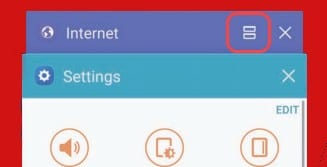
- Appuyez sur l'icône représentant plusieurs fenêtres (qui ressemble à un signe =) située dans le coin supérieur droit de l'application.
- Sélectionnez une autre application pour exécuter les deux applications en mode multi-écrans sur écran divisé.
Vous pouvez accéder à des options multi-fenêtres supplémentaires en appuyant sur le cercle situé entre les fenêtres.
Mode fenêtre redimensionnable
- Ouvrez une application que vous souhaitez utiliser normalement.
- Appuyez sur le "Récents”
 bouton. Une liste de vos applications en cours d'exécution apparaîtra. Faites glisser votre doigt vers le haut ou le bas si vous souhaitez explorer les applications répertoriées.
bouton. Une liste de vos applications en cours d'exécution apparaîtra. Faites glisser votre doigt vers le haut ou le bas si vous souhaitez explorer les applications répertoriées. - Appuyez et maintenez le cadre de l'application que vous souhaitez réduire à une fenêtre.
L'application apparaîtra dans une fenêtre séparée. Vous pouvez maintenant faire glisser le coin pour agrandir ou réduire sa taille, ou faire glisser la fenêtre sur l'écran comme vous le souhaitez.
L'écran est maintenant divisé et vous pouvez utiliser deux applications à l'écran à la fois.
Fermer une fenêtre
- Appuyez sur la fenêtre que vous souhaitez fermer.
- Sélectionnez le cercle situé entre les fenêtres.
- Sélectionnez le "X”Option. La fenêtre du bas sera fermée.
FAQ
Pourquoi ne puis-je pas utiliser un écran partagé avec certaines applications?
Certaines applications ne sont pas compatibles avec cette fonctionnalité. Il n'y a actuellement aucune solution de contournement pour cela.
Ce didacticiel est basé sur le modèle SM-T350NZAAXAR du Galaxy Tab A, mais s’applique à d’autres modèles similaires.


 bouton. Une liste de vos applications en cours d'exécution apparaîtra. Faites glisser votre doigt vers le haut ou le bas si vous souhaitez explorer les applications répertoriées.
bouton. Une liste de vos applications en cours d'exécution apparaîtra. Faites glisser votre doigt vers le haut ou le bas si vous souhaitez explorer les applications répertoriées.